Mac의 Photoshop 앱에서 "자동 저장" 옵션을 활성화한 경우 이 그림과 같이 Mac에서 Photoshop 자동 저장 위치를 찾을 수 있습니다.
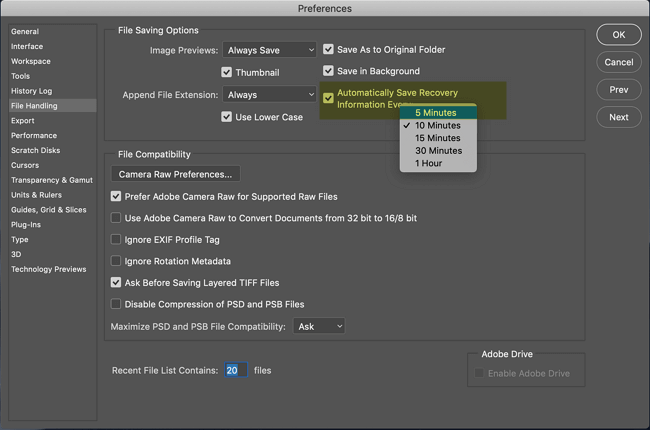
이 기사에서는 Mac에서 Photoshop 자동 저장 위치를 찾는 방법을 설명합니다. 계속 읽으세요!
소프트웨어를 사용하여 Mac에서 Photoshop 파일 복구
Photoshop 파일이 손실되었거나 저장되지 않았거나 삭제되어 이를 복구하려는 경우 Mac 휴지통 폴더의 "되돌려 놓기" 기능을 사용하는 것 외에는 "이동"을 클릭하여 Photoshop 파일을 삭제할 수 없다는 제한이 있습니다. to Bin" 옵션을 30일 이내에 사용하려면 Photoshop 파일 복구 가능성을 최대화하는 Mac용 데이터 복구 소프트웨어 EaseUS Data Recovery Wizard를 사용하는 것이 좋습니다.
EaseUS 소프트웨어는 파일 복구 경험 요구 사항 없이 사용자 친화적인 인터페이스를 통해 Mac에서 저장되지 않은 Photoshop 파일을 복구하는 데 도움을 줄 수 있습니다. 삭제, 손실 또는 저장되지 않은 Photoshop 파일을 복구하려면 아래 단계를 따르십시오.
참고: 먼저 왼쪽의 "디스크 백업"을 클릭하여 백업을 생성할 수 있습니다. 소프트웨어는 백업 이미지에서 문서를 복구합니다. 디스크와 데이터의 추가 손상을 방지하여 더욱 안전하고 안정적으로 만들 수 있습니다.
1단계. 분실된 문서 스캔하기
중요한 Word, Excel, PPT, Numbers, Pages 문서가 분실된 위치를 선택한 후, "잃어버린 파일 검색" 버튼을 클릭해 주세요.

2단계. Mac에서 분실된 문서 찾기
Mac용 EaseUS 데이터 복구 마법사가 선택한 디스크 볼륨을 즉시 스캔합니다. 스캔 결과는 왼쪽 창에 표시되며, "문서" 항목을 선택하면 이전에 분실한 DOC, PDF, PPT, XLS 파일을 빠르게 필터링할 수 있습니다.
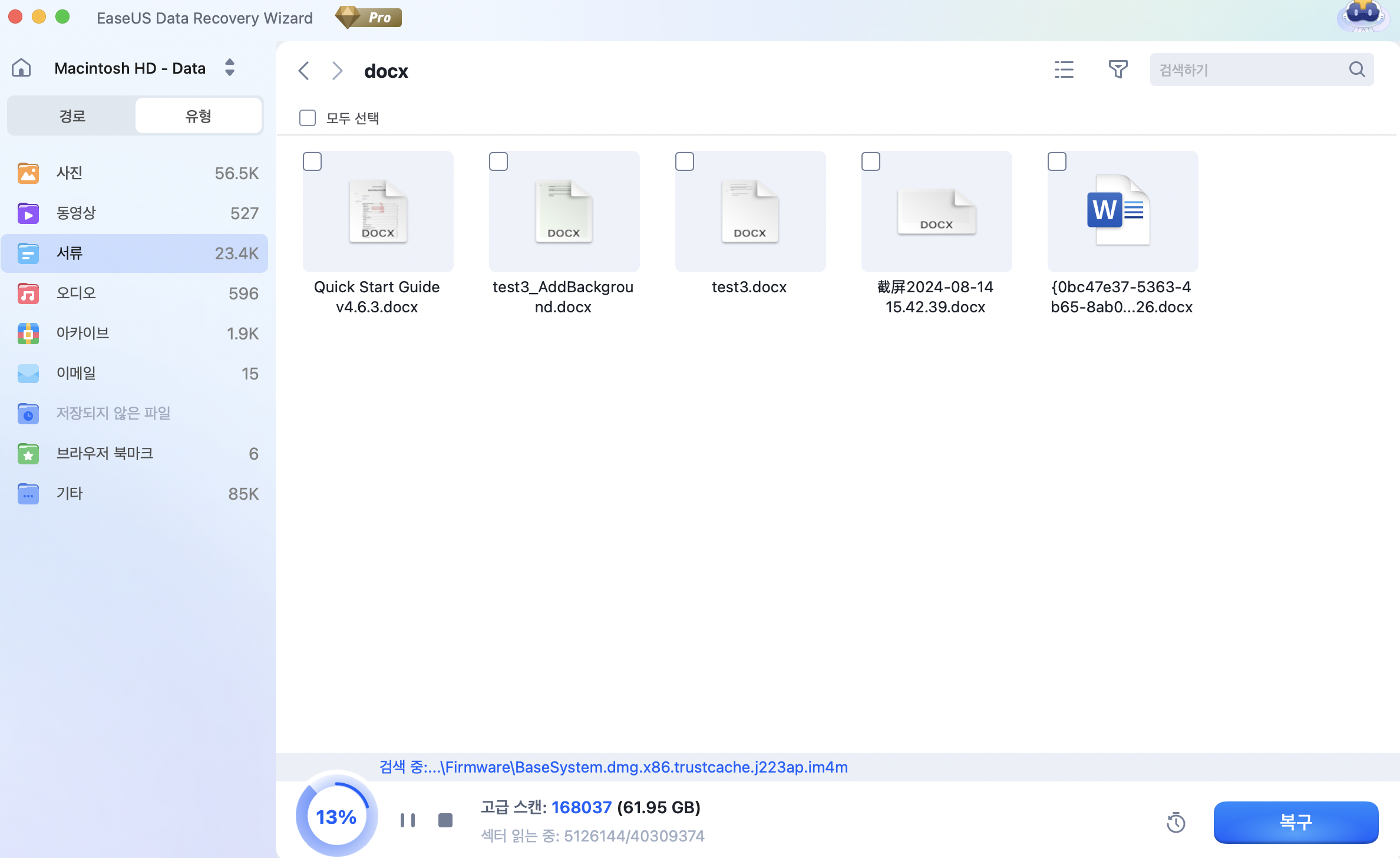
3단계. 분실 또는 삭제된 문서 복구하기
복구할 파일을 선택한 후 더블 클릭하여 미리 보기를 확인하세요. 이후 "복구" 버튼을 눌러 분실된 문서를 한 번에 복원할 수 있습니다.
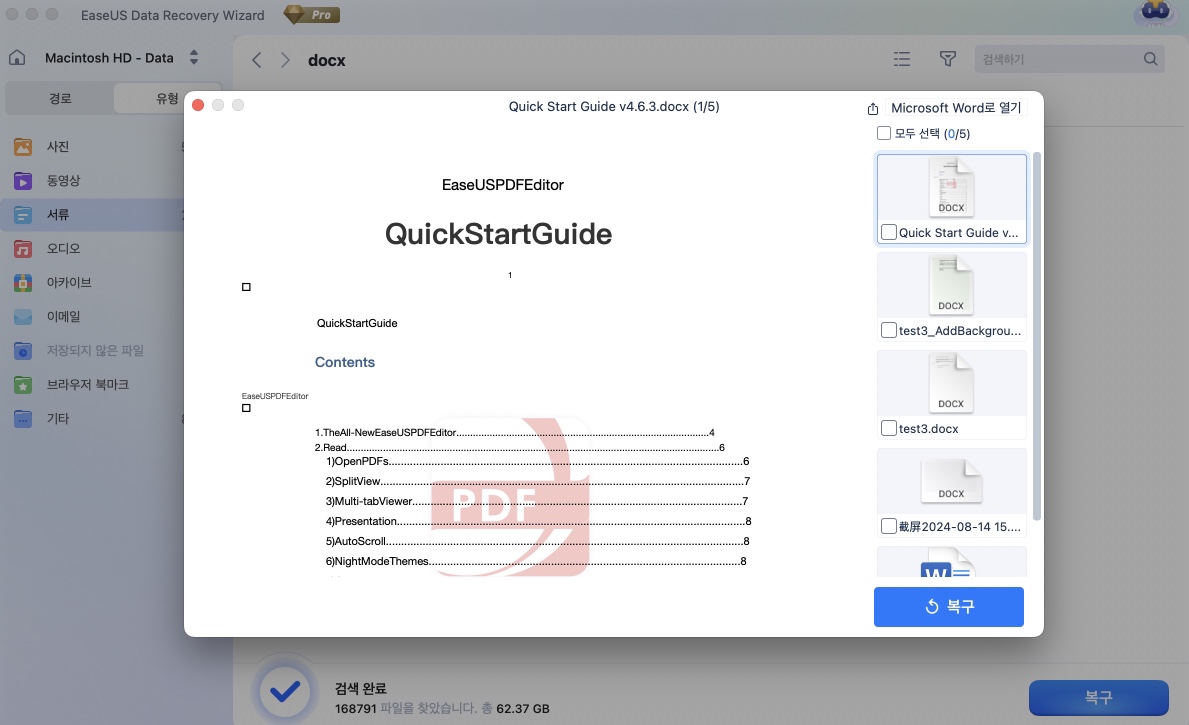
Mac에서 Photoshop 자동 저장 위치
Mac에서 저장되지 않은 Photoshop 파일을 복원하려는 경우 저장되지 않은 Photoshop 파일을 저장하는 자동 저장 폴더를 찾을 수 있습니다. Mac에서 Photoshop 자동 저장 위치를 찾으려면 아래 단계를 따르십시오.
1단계. Mac에서 Finder를 실행하고 "이동 > 폴더로 이동"을 클릭합니다.
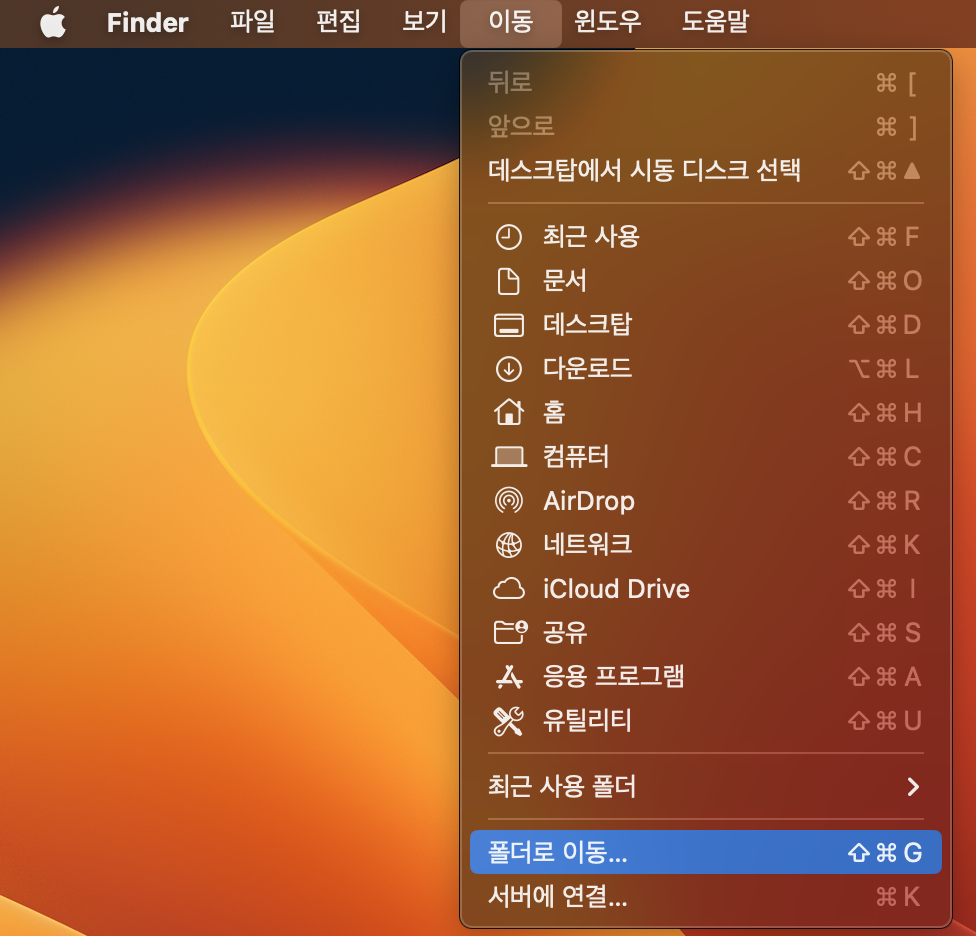
2단계. 다음 경로를 입력하고 "Enter"를 눌러 Mac에서 Photoshop 자동 저장 폴더를 엽니다.
| ~/라이브러리/응용 프로그램 지원/Adobe/Adobe Photoshop CC 2017/자동 복구 |
Photoshop 버전마다 자동 저장 파일의 저장 위치가 다를 수 있습니다.
Finder 앱이 작동하지 않는다고 가정해 보세요. 문제를 해결하려면 이 기사를 읽어보세요.
입증된 5가지 방법으로 Sonoma로 업데이트한 후 Finder가 응답하지 않는 문제 수정
이 문서에서는 Sonoma 문제로 업데이트한 후 Finder를 찾을 수 없는 문제를 해결하는 방법에 대해 설명합니다. 더 읽어보기 >>
Photoshop 자동 저장 위치에서 Mac의 PSD 파일 복구
Mac에서 자동 저장 폴더를 연 후 저장되지 않은 Photoshop 파일을 찾고 발견된 PSD 파일을 새 프로젝트로 저장하여 PSD 파일을 복구할 수 있습니다.
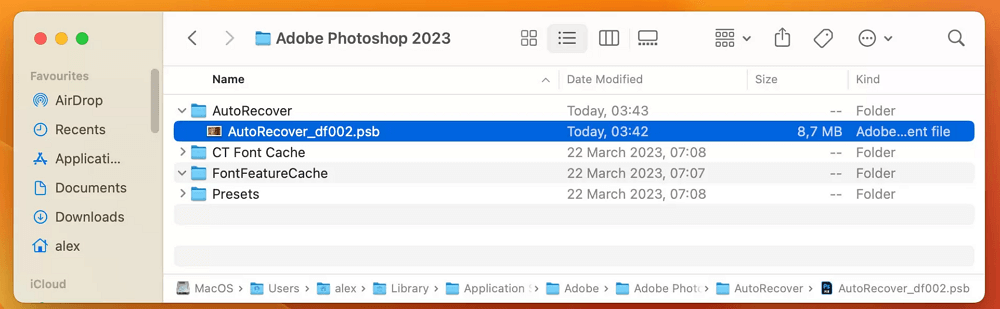
마무리
이 문서에서는 Mac에서 Photoshop 자동 저장 위치, Antosave Photoshop 파일에 액세스하는 방법, Photoshop 자동 저장 위치에서 PSD 파일을 복구하는 방법을 소개합니다.
분실, 삭제 또는 저장되지 않은 Photoshop 파일을 복구하는 가장 효과적인 방법은 Mac용 EaseUS 데이터 복구 마법사를 사용하는 것입니다. 이 마법사는 Mac 하드 드라이브에서 복구 가능한 모든 파일을 빠르고 안전하게 검사합니다!
Mac의 Photoshop 자동 저장 위치 FAQ
다음은 Mac에서 Photoshop 자동 저장 위치를 검색할 때 사람들이 자주 묻는 질문입니다.
1. Mac에서 Photoshop 임시 파일은 어디에 있습니까?
Mac에서 Photoshop의 임시 파일에 액세스하려면 아래 단계를 따르십시오.
1단계. "Finder > 애플리케이션 > 터미널"로 이동합니다.
2단계. open $TMPDIR을 입력하고 "Enter"를 누르십시오.
3단계. "Temporaryitems" 폴더로 이동하여 PSD 파일을 찾은 다음 Photoshop에서 열어 Mac에 저장합니다.
2. Photoshop 자동 복구 폴더는 어디에 있나요?
Photoshop 자동 복구 폴더를 찾으려면 다음 단계를 따르십시오.
1단계. Mac에서 Finder를 실행하고 "이동 > 폴더로 이동"을 클릭합니다.
2단계. ~/Library/Application Support/Adobe/Adobe Photoshop CC 2017/AutoRecover 경로를 입력하고 "Enter" 키를 눌러 Mac에서 Photoshop 자동 저장 폴더를 엽니다.
이 글이 도움이 되셨나요?
-
EaseUS Data Recovery Wizard는 강력한 시스템 복구 소프트웨어로, 실수로 삭제한 파일, 악성 소프트웨어로 인해 잃어버린 파일 또는 전체 하드 드라이브 파티션을 복구할 수 있도록 설계되었습니다.
더 보기 -
이전보다 데이터 복구가 어려워진 현재의 고급 디스크 기술 때문에 완벽하지는 않지만, 우리가 본 것 중에서 EaseUS Data Recovery Wizard는 최고입니다.
더 보기 -
EaseUS Data Recovery Wizard Pro는 시장에서 최고로 평가되는 데이터 복구 소프트웨어 프로그램 중 하나로 알려져 있습니다. 파티션 복구, 포맷된 드라이브 복원, 손상된 파일 수리 등과 같은 고급 기능을 제공하고 있습니다.
더 보기
관련 인기글
-
저장되지 않은 / 삭제 된 퀵타임 기록을 복구하는 방법
![author icon]() Yvette/Sep 03, 2025
Yvette/Sep 03, 2025 -
Macintosh HD-데이터에서 데이터를 복구하는 방법
![author icon]() Yvette/Apr 29, 2025
Yvette/Apr 29, 2025 -
Mac에서 Word 임시 파일을 복구하는 방법 [실용적인 2가지 방법 포함]
![author icon]() Yvette/Sep 03, 2025
Yvette/Sep 03, 2025 -
Mac에서 외장 하드 드라이브가 표시되지 않는 문제를 해결하는 방법 | 8가지
![author icon]() Yvette/Jul 22, 2025
Yvette/Jul 22, 2025
